
ಸ್ಯಾಮ್ಸಂಗ್ SCX-4623F ಲೇಸರ್ ಪ್ರಿಂಟರ್ SCX-4623 ಉತ್ಪನ್ನ ಸರಣಿಯನ್ನು ಸೂಚಿಸುತ್ತದೆ ಮತ್ತು ಈ ಸಾಲಿನ ಎಲ್ಲ ಪ್ರತಿನಿಧಿಗಳಿಂದ ಕನಿಷ್ಠ ವ್ಯತ್ಯಾಸಗಳಿವೆ. ಆದಾಗ್ಯೂ, ವಿನಾಯಿತಿ ಇಲ್ಲದೆ ಎಲ್ಲಾ ಮುದ್ರಕಗಳು ಒಂದು ಸಾಮಾನ್ಯ ವೈಶಿಷ್ಟ್ಯವನ್ನು ಹೊಂದಿವೆ - ಸೂಕ್ತ ಚಾಲಕಗಳನ್ನು ಸ್ಥಾಪಿಸಿದ ನಂತರ ಮಾತ್ರ ಅವರು ಕಂಪ್ಯೂಟರ್ನೊಂದಿಗೆ ಸರಿಯಾಗಿ ಸಂವಹನ ನಡೆಸುತ್ತಾರೆ. ಮಾದರಿಯನ್ನು ಪ್ರಸ್ತಾಪಿಸಿದ ಮಾದರಿಗಾಗಿ, ಕಾರ್ಯವನ್ನು ಅನುಷ್ಠಾನಗೊಳಿಸಲು ಐದು ಲಭ್ಯವಿರುವ ಆಯ್ಕೆಗಳಿವೆ. ಅವುಗಳಲ್ಲಿ ಪ್ರತಿಯೊಂದರ ಬಗ್ಗೆ ನಾವು ಇಂದಿನ ವಸ್ತುವಿನ ಚೌಕಟ್ಟಿನೊಳಗೆ ಮಾತನಾಡಲು ಬಯಸುತ್ತೇವೆ.
ಸ್ಯಾಮ್ಸಂಗ್ SCX-4623F ಲೇಸರ್ ಪ್ರಿಂಟರ್ಗಾಗಿ ನಾವು ಚಾಲಕಗಳನ್ನು ಹುಡುಕುತ್ತಿದ್ದೇವೆ ಮತ್ತು ಡೌನ್ಲೋಡ್ ಮಾಡುತ್ತಿದ್ದೇವೆ
ನೀವು ಸ್ಯಾಮ್ಸಂಗ್ SCX-4623F ಮುದ್ರಿತ ಸಾಧನವನ್ನು ಮಾತ್ರ ಖರೀದಿಸಿದರೆ ಅಥವಾ ಪೂರ್ಣ ಪ್ಯಾಕೇಜ್ ಅನ್ನು ಹೊಂದಿದ್ದರೆ, ಸಿಡಿಗೆ ಗಮನ ಕೊಡಬೇಕು. ನೀವು ಡ್ರೈವ್ ಪಿಸಿ ಹೊಂದಿದ್ದರೆ, ಈ ಡಿಸ್ಕ್ ಅನ್ನು ಸೇರಿಸಿ, ಡೌನ್ಲೋಡ್ಗಾಗಿ ಡೌನ್ಲೋಡ್ ಮಾಡಿ ಮತ್ತು ಸಾಫ್ಟ್ವೇರ್ ಅನ್ನು ಇನ್ಸ್ಟಾಲ್ ಮಾಡಿ. ಅದರ ನಂತರ, ನೀವು ತಕ್ಷಣ ಉಪಕರಣಗಳ ಬಳಕೆಗೆ ಚಲಿಸಬಹುದು. ಡಿಸ್ಕ್ ಅನ್ನು ಕಂಡುಹಿಡಿಯಲು ಅಥವಾ ಕಂಪ್ಯೂಟರ್ನಲ್ಲಿ ಕೇವಲ ಡ್ರೈವ್ ಅನ್ನು ಹೊಂದಿಲ್ಲದಿದ್ದರೆ, ಕೆಳಗಿನ ಸೂಚನೆಗಳನ್ನು ಅನುಸರಿಸಿ.ವಿಧಾನ 1: HP ಯ ಅಧಿಕೃತ ಬೆಂಬಲ ಪುಟ
ಈ ವಿಧಾನದ ಶೀರ್ಷಿಕೆಯನ್ನು ಅವರು ನೋಡಿದಾಗ ಅನೇಕ ಬಳಕೆದಾರರಿಗೆ ಯಾವುದೇ ಪ್ರಶ್ನೆಗಳಿವೆ. ವಾಸ್ತವವಾಗಿ ಸ್ಯಾಮ್ಸಂಗ್ನ ವಿಭಾಗ, ಮುದ್ರಕಗಳು, ಸ್ಕ್ಯಾನರ್ಗಳು ಮತ್ತು MFP ಗಳು, ದೀರ್ಘಕಾಲದವರೆಗೆ ಎಚ್ಪಿ ರಿಡೀಮ್ ಮಾಡಲಾಗಿದೆ, ಮತ್ತು ಈಗ ಎಲ್ಲಾ ಹಕ್ಕುಗಳು ಅವರಿಗೆ ಸೇರಿವೆ. ಅಂತೆಯೇ, ಬೆಂಬಲಿತ ಮಾದರಿಗಳಿಗೆ ಎಲ್ಲಾ ಫೈಲ್ಗಳು ಮತ್ತು ಸಾಫ್ಟ್ವೇರ್ಗಳನ್ನು ಅಧಿಕೃತ ವೆಬ್ಸೈಟ್ಗೆ ವರ್ಗಾಯಿಸಲಾಯಿತು, ಆದ್ದರಿಂದ ಈ ವಿಧಾನವು HP ಅಧಿಕೃತ ಸಂಪನ್ಮೂಲಗಳನ್ನು ಆಧರಿಸಿರುತ್ತದೆ. ಈ ಆಯ್ಕೆಯು ಅತ್ಯಂತ ಪರಿಣಾಮಕಾರಿ ಮತ್ತು ವಿಶ್ವಾಸಾರ್ಹವಾಗಿರುವುದರಿಂದ, ಬೆಂಬಲ ಪುಟದೊಂದಿಗೆ ಪ್ರಾರಂಭಿಸೋಣ.
HP ಬೆಂಬಲ ಪುಟಕ್ಕೆ ಹೋಗಿ
- ಏಕಾಂಗಿಯಾಗಿ, HP ಬೆಂಬಲದ ಮುಖ್ಯ ಪುಟವನ್ನು ಹುಡುಕಿ ಅಥವಾ ಮೇಲೆ ಲಗತ್ತಿಸಲಾದ ಉಲ್ಲೇಖವನ್ನು ಬಳಸಿಕೊಂಡು ಹೋಗಿ.
- ಕೆಲಸವನ್ನು ಪ್ರಾರಂಭಿಸಲು "ಪ್ರಿಂಟರ್" ವರ್ಗವನ್ನು ಆಯ್ಕೆಮಾಡಿ.
- ಹುಡುಕಾಟದಲ್ಲಿ ಸ್ಯಾಮ್ಸಂಗ್ SCX-4623F ಮಾದರಿಯ ಹೆಸರನ್ನು ನಮೂದಿಸಿ ಮತ್ತು Enter ಅನ್ನು ಕ್ಲಿಕ್ ಮಾಡಿ. ನೀವು ಸ್ಯಾಮ್ಸಂಗ್ SCX-4623 ಅನ್ನು ಕಂಡುಹಿಡಿಯಬೇಕಾದರೆ, ಪ್ರದರ್ಶಿತ ಫಲಿತಾಂಶವನ್ನು ಕ್ಲಿಕ್ ಮಾಡಿ.
- ಡೌನ್ಲೋಡ್ಗಳ ಪುಟದಲ್ಲಿ, ಚಾಲಕರು ವಿಭಾಗ ಅಥವಾ ಸಾಫ್ಟ್ವೇರ್ ಪ್ಯಾಕೇಜ್ ಅನ್ನು ವಿಸ್ತರಿಸಿ.
- ಡೌನ್ಲೋಡ್ ಮಾಡಲು ಪ್ರಾರಂಭಿಸಲು, "ಡೌನ್ಲೋಡ್" ಅನ್ನು ಕ್ಲಿಕ್ ಮಾಡಲು ಮಾತ್ರ ಉಳಿದಿದೆ.
- ನೀವು ಚಾಲಕವನ್ನು ಮಾತ್ರ ಸ್ಥಾಪಿಸಬಹುದಾದರೆ, ಲಭ್ಯವಿರುವ ಸಾಫ್ಟ್ವೇರ್ಗೆ ಗಮನ ಕೊಡಿ. ಅಗತ್ಯವಿದ್ದರೆ, ಗ್ರಾಫಿಕಲ್ ಇಂಟರ್ಫೇಸ್ನೊಂದಿಗೆ ಸಹಾಯಕ ಉಪಯುಕ್ತತೆಗಳನ್ನು ಪಡೆಯುವುದು ಪ್ರತ್ಯೇಕವಾಗಿ ಡೌನ್ಲೋಡ್ ಮಾಡಬೇಕಾಗುತ್ತದೆ.
- ಯಶಸ್ವಿ ಡೌನ್ಲೋಡ್ ಮಾಡಿದ ನಂತರ, EXE ಫೈಲ್ ಅನ್ನು ರನ್ ಮಾಡಿ.
- ನೀವು ಅನುಸ್ಥಾಪಕವನ್ನು ತೆರೆದಾಗ, "ಸ್ಥಾಪಿಸು" ಆಯ್ಕೆಮಾಡಿ ಮತ್ತು ಮತ್ತಷ್ಟು ಹೋಗಿ.
- ಈಗ ಅನುಸ್ಥಾಪನಾ ವಿಝಾರ್ಡ್ನಲ್ಲಿ ಪ್ರತಿ ಕ್ರಿಯೆಯನ್ನು ಕಾರ್ಯಗತಗೊಳಿಸಲು ಅಗತ್ಯವಾಗಿರುತ್ತದೆ.
- ಮೊದಲಿಗೆ, ಪರವಾನಗಿ ಒಪ್ಪಂದವನ್ನು ಸ್ವೀಕರಿಸಿ, ಎರಡೂ ಐಟಂಗಳ ಗುರುತುಗಳನ್ನು ಗಮನಿಸಿ, ಮತ್ತು "ಮುಂದಿನ" ಗುಂಡಿಯನ್ನು ಕ್ಲಿಕ್ ಮಾಡಿ.
- ಸಂಬಂಧಿತ ಐಟಂ ಅನ್ನು ಗುರುತಿಸುವ ಅನುಕೂಲಕರ ರೀತಿಯ ಅನುಕೂಲಕರವನ್ನು ಆಯ್ಕೆಮಾಡಿ.
- ಮುಂದಿನ ವಿಂಡೋದಲ್ಲಿ, ಸಾಧನವು ಕಂಪ್ಯೂಟರ್ಗೆ ಎಷ್ಟು ನಿಖರವಾಗಿ ಸಂಪರ್ಕ ಹೊಂದಿದೆ ಎಂಬುದನ್ನು ಸೂಚಿಸಿ ಇದರಿಂದ ಅನುಸ್ಥಾಪಕವು ಅದನ್ನು ಸರಿಯಾಗಿ ಗುರುತಿಸಬಹುದು.
- ಮುಂದೆ, ಇದು ಮೊದಲು ಮಾಡದಿದ್ದಲ್ಲಿ ಸಂಪರ್ಕ ಸೂಚನೆಗಳನ್ನು ಮಾಡಿ ಮತ್ತು ಅನುಸ್ಥಾಪನೆಯನ್ನು ಪೂರ್ಣಗೊಳಿಸಿ.

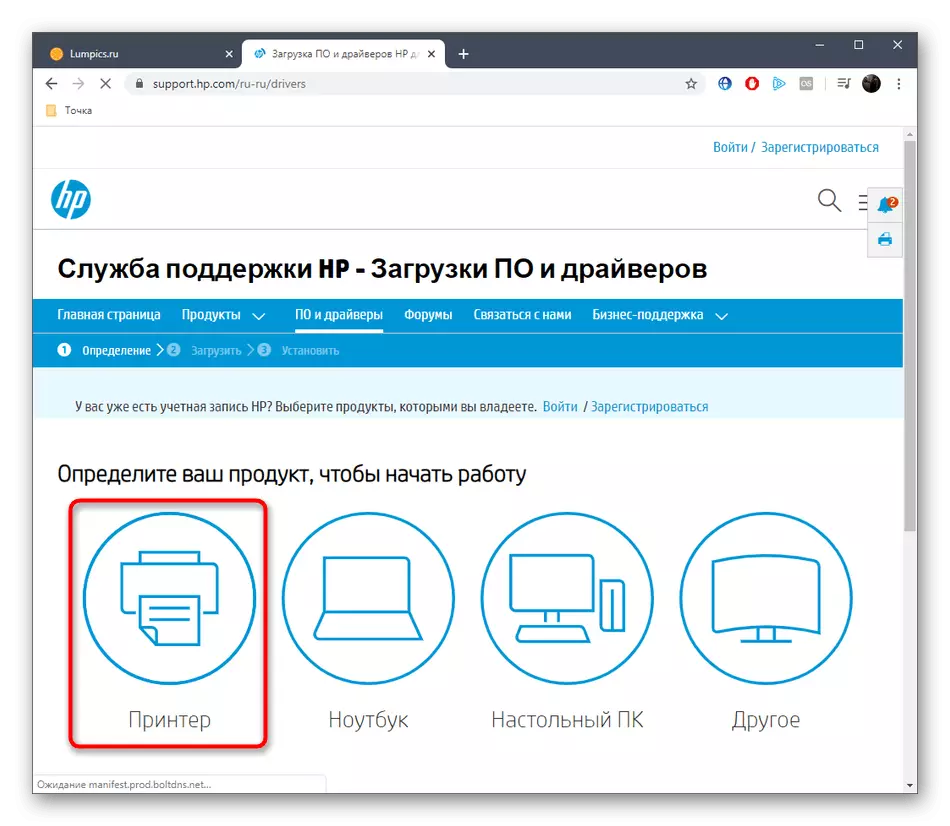



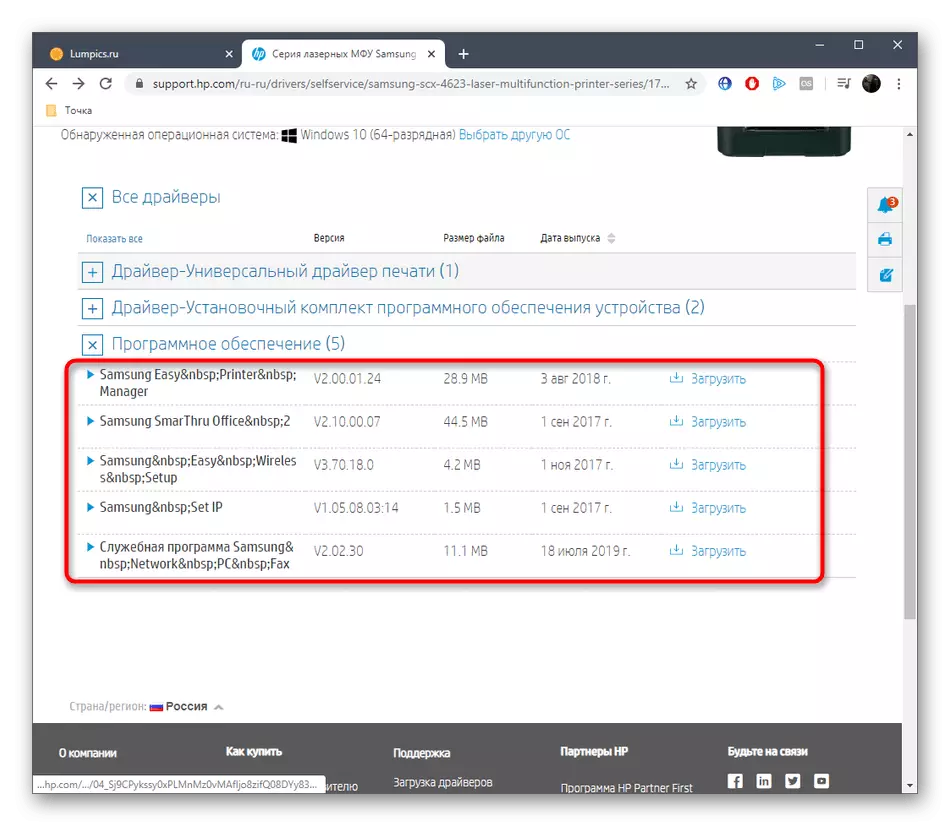
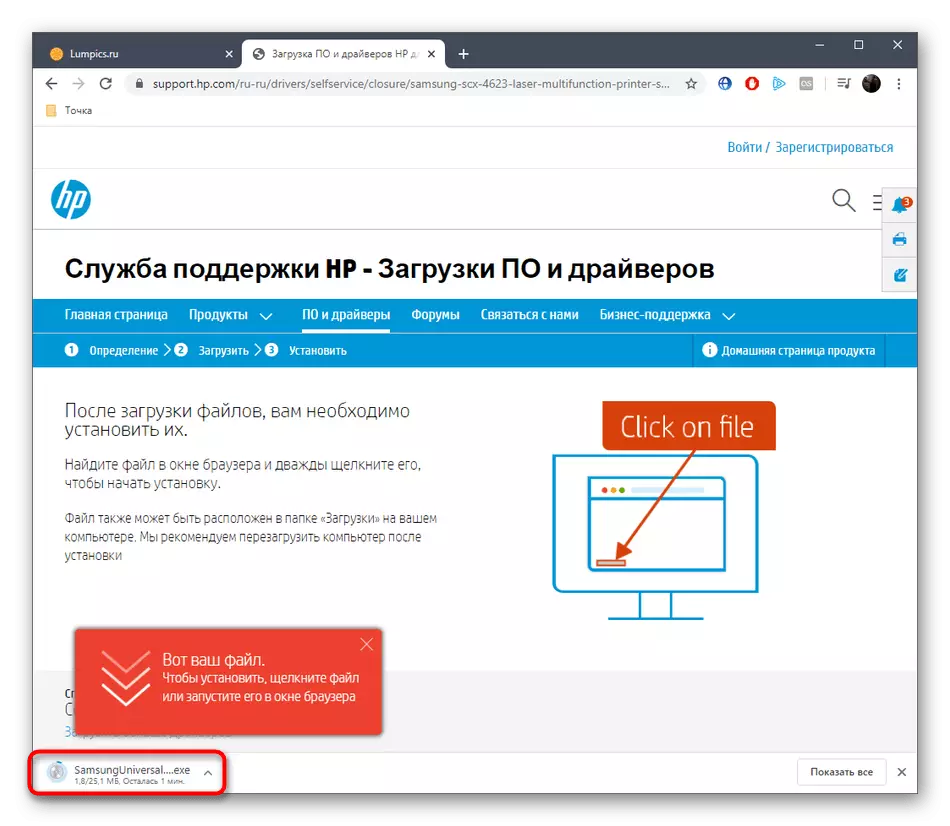
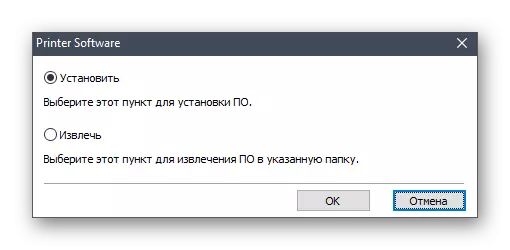
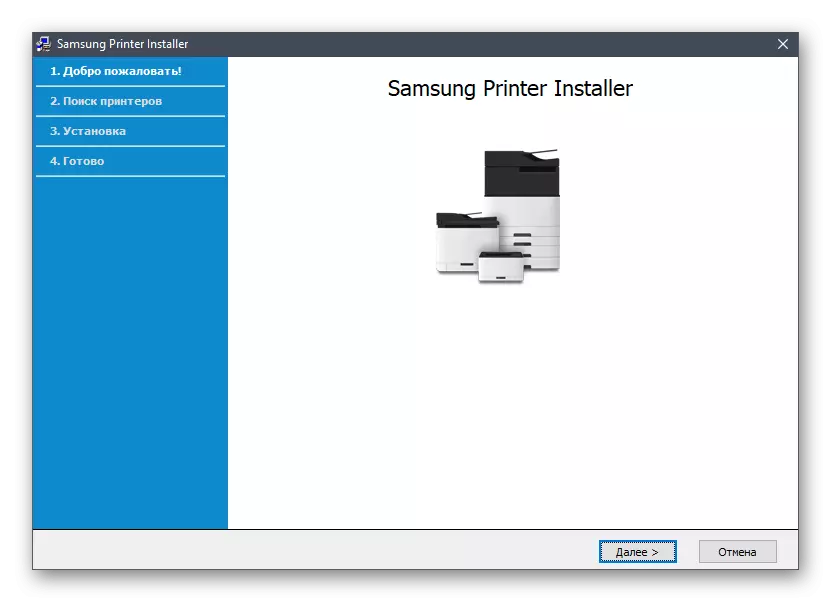
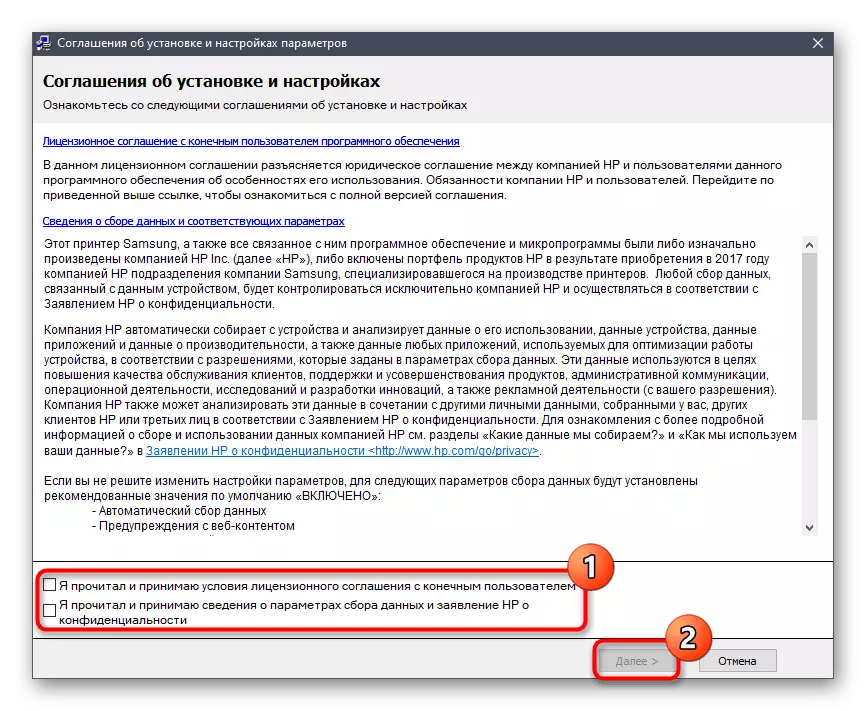
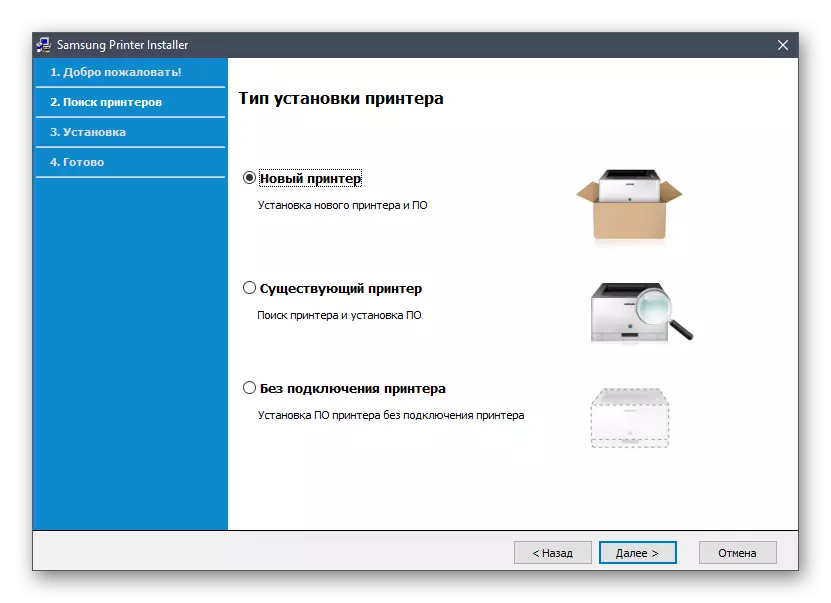

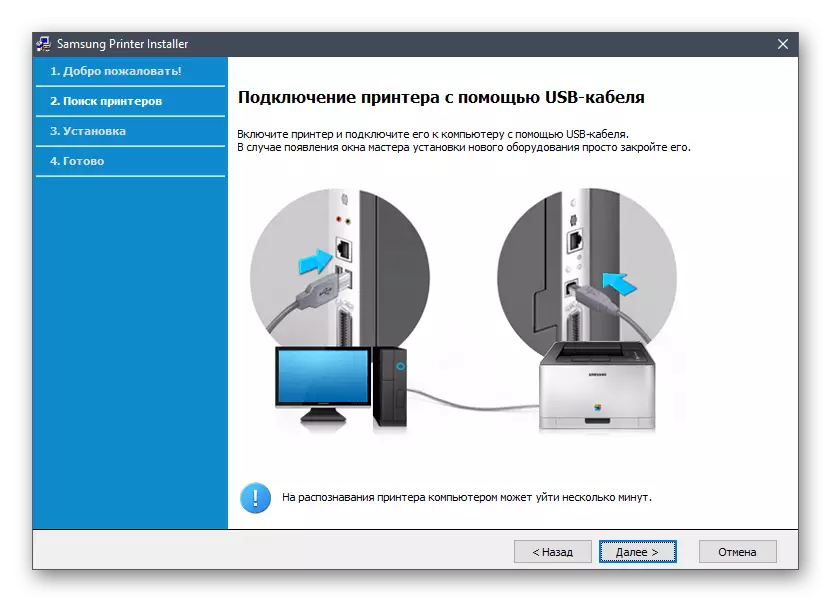
ಅನುಸ್ಥಾಪನೆಯ ನಂತರ, PC ಯೊಂದಿಗೆ ಮುದ್ರಕವನ್ನು ಮರು-ಸಂಪರ್ಕಿಸಲು ಅಥವಾ ಅದನ್ನು ಸರಳವಾಗಿ ಮರುಪ್ರಾರಂಭಿಸಲು ಸೂಚಿಸಲಾಗುತ್ತದೆ. ಅದರ ನಂತರ, ಮುದ್ರಣ ಸಾಧನಗಳೊಂದಿಗೆ ಪೂರ್ಣ ಸಂವಹನಕ್ಕೆ ತಳ್ಳುವುದು ಅಥವಾ ಮುಂದುವರಿಯಿರಿ.
ವಿಧಾನ 2: ಎಚ್ಪಿ ಬೆಂಬಲ ಸಹಾಯಕ
ಕೆಲವು ಬಳಕೆದಾರರಿಗೆ, ಹಿಂದಿನ ಸೂಚನೆಯು ಕಷ್ಟವಾಗಬಹುದು, ಅಥವಾ ಕೆಲವು ಕಾರಣಗಳಿಂದಾಗಿ ಅದನ್ನು ಜಾರಿಗೊಳಿಸಬೇಕಾಗಿಲ್ಲ. ಅಂತಹ ಸಂದರ್ಭಗಳಲ್ಲಿ ಅಂತಹ ಸಂದರ್ಭಗಳಲ್ಲಿ, ಅಭಿವರ್ಧಕರು ಬ್ರಾಂಡ್ ಆಕ್ಸಿಲಿಯರಿ ಸೌಲಭ್ಯವನ್ನು ರಚಿಸಿದರು, ಇದು ಸ್ವಯಂಚಾಲಿತ ಕ್ರಮದಲ್ಲಿ ನವೀಕರಣಗಳು ಮತ್ತು ಲೋಡ್ ಚಾಲಕಗಳನ್ನು ಹುಡುಕುತ್ತದೆ.
ಅಧಿಕೃತ ವೆಬ್ಸೈಟ್ನಿಂದ HP ಬೆಂಬಲ ಸಹಾಯಕವನ್ನು ಡೌನ್ಲೋಡ್ ಮಾಡಿ
- ಪ್ರಾರಂಭಿಸಲು, ನೀವು HP ಬೆಂಬಲ ಸಹಾಯಕವನ್ನು ಸ್ಥಾಪಿಸಬೇಕಾಗುತ್ತದೆ. ಇದನ್ನು ಮಾಡಲು, ನಮ್ಮ ಲಿಂಕ್ ಬಳಸಿ ಅಥವಾ ನಿಮ್ಮ ಸ್ವಂತ ಪುಟವನ್ನು ಹುಡುಕಿ. ಅಲ್ಲಿ, "ಡೌನ್ಲೋಡ್ ಎಚ್ಪಿ ಬೆಂಬಲ ಸಹಾಯಕ" ಗುಂಡಿಯನ್ನು ಕ್ಲಿಕ್ ಮಾಡಿ.
- ಕಾರ್ಯಗತಗೊಳಿಸಬಹುದಾದ ಫೈಲ್ ಡೌನ್ಲೋಡ್ನ ಅಂತ್ಯವನ್ನು ನಿರೀಕ್ಷಿಸಿ, ತದನಂತರ ಅದನ್ನು ಚಲಾಯಿಸಿ.
- ಅನುಸ್ಥಾಪನಾ ವಿಝಾರ್ಡ್ ತೆರೆಯುತ್ತದೆ, ಅದರಲ್ಲಿ ತಕ್ಷಣ ಮುಂದಿನ ಹಂತಕ್ಕೆ ಹೋಗುತ್ತದೆ.
- ಅನುಗುಣವಾದ ಐಟಂಗೆ ಮಾರ್ಕರ್ಗೆ ಸಂಬಂಧಿಸಿದಂತೆ ಪರವಾನಗಿ ಒಪ್ಪಂದದ ನಿಯಮಗಳನ್ನು ದೃಢೀಕರಿಸಿ. ಈ ಇಲ್ಲದೆ, ಅನುಸ್ಥಾಪನೆಯು ಮುಂದುವರಿಯುವುದಿಲ್ಲ.
- ಅದರ ನಂತರ, ಉಪಕರಣವು ಅಗತ್ಯವಾದ ಫೈಲ್ಗಳನ್ನು ಅನ್ಪ್ಯಾಕ್ ಮಾಡುವವರೆಗೂ ಕಾಯಿರಿ.
- ಅನುಸ್ಥಾಪನೆಯ ಎರಡನೇ ಹಂತವು ಪ್ರಾರಂಭವಾಗುತ್ತದೆ, ಇದು ಸ್ವಯಂಚಾಲಿತ ಕ್ರಮದಲ್ಲಿ ನಡೆಯುತ್ತದೆ.
- ಉಪಯುಕ್ತತೆಗಳನ್ನು ಪ್ರಾರಂಭಿಸಿದ ನಂತರ, ನವೀಕರಣಗಳನ್ನು ಪರಿಶೀಲಿಸಲು ಪ್ರಾರಂಭಿಸಿ.
- ಈ ಕಾರ್ಯಾಚರಣೆಯು ಇಂಟರ್ನೆಟ್ಗೆ ಸಂಪರ್ಕಿಸುವ ಅಗತ್ಯವಿರುತ್ತದೆ ಮತ್ತು ಅಕ್ಷರಶಃ ಕೆಲವು ನಿಮಿಷಗಳನ್ನು ತೆಗೆದುಕೊಳ್ಳುತ್ತದೆ. ಪ್ರತ್ಯೇಕ ಪಾಪ್-ಅಪ್ ವಿಂಡೋದಲ್ಲಿ ಎಲ್ಲಾ ಪ್ರಗತಿಯನ್ನು ಪ್ರದರ್ಶಿಸಲಾಗುತ್ತದೆ.
- ಸ್ಯಾಮ್ಸಂಗ್ SCX-4623F ಪ್ರಿಂಟರ್ ಟೈಲ್ ಕ್ಲಿಕ್ "ಅಪ್ಡೇಟ್ಗಳು" ನಲ್ಲಿ ಮಾತ್ರ ಉಳಿದಿದೆ.
- ಕಾಣಿಸಿಕೊಳ್ಳುವ ವಿಂಡೋದಲ್ಲಿ, ನೀವು ಸ್ಥಾಪಿಸಲು ಬಯಸುವ ಘಟಕಗಳನ್ನು ಟಿಕ್ ಮಾಡಿ, ತದನಂತರ ಅವುಗಳನ್ನು ಲೋಡ್ ಮಾಡಲು ಪ್ರಾರಂಭಿಸಿ.
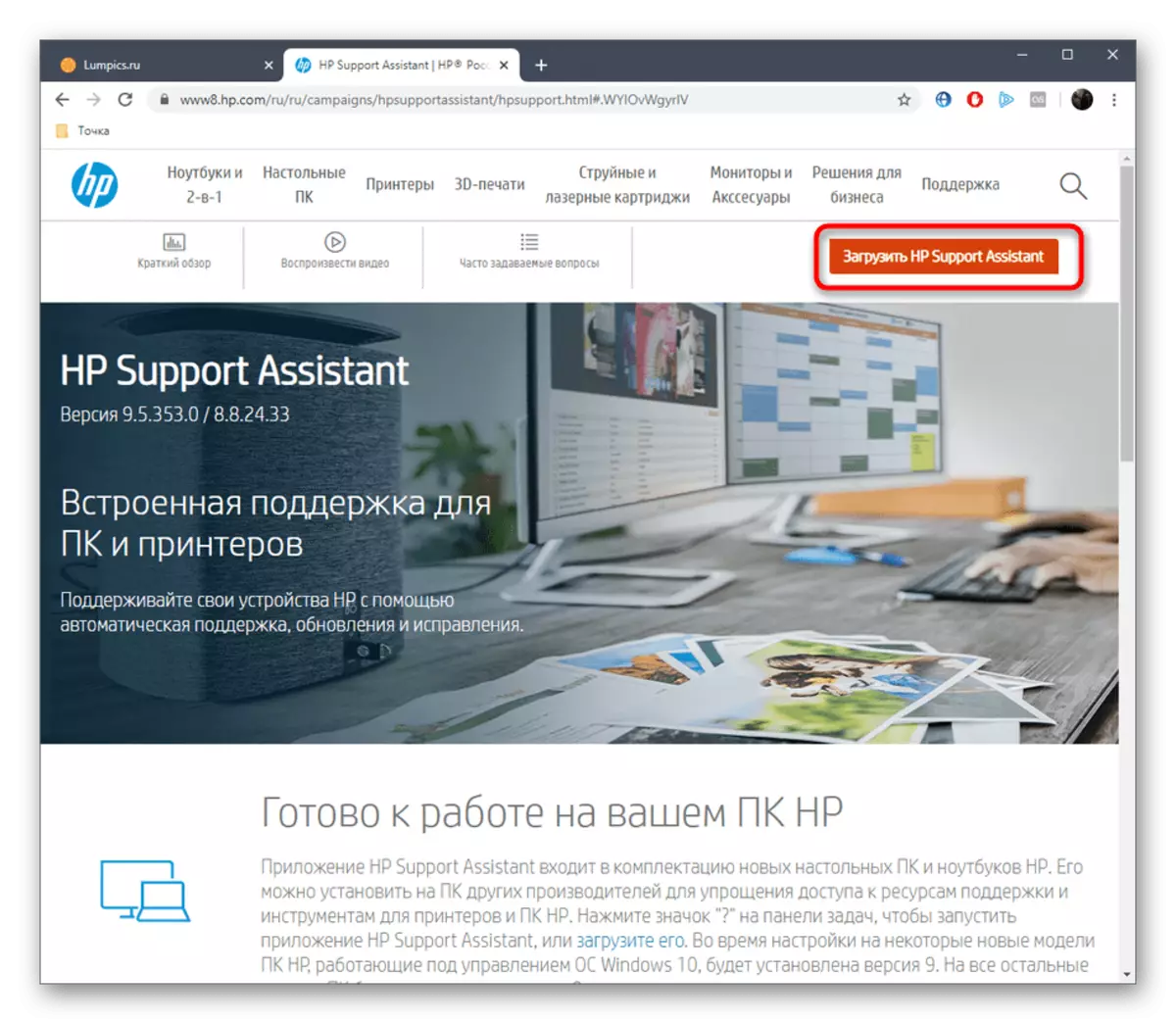








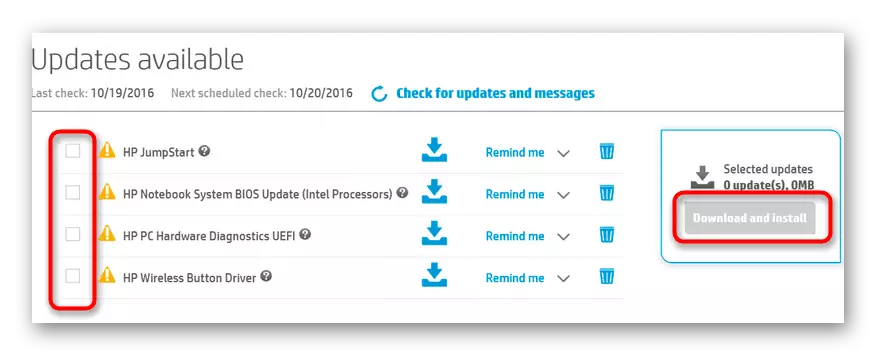
ಸಾಮಾನ್ಯವಾಗಿ ಈ ರೀತಿಯ ಅನುಸ್ಥಾಪನೆಯ ನಂತರ, ಸಾಧನದ ಮರು-ಸಂಪರ್ಕವು ಅಗತ್ಯವಿಲ್ಲ, ಆದ್ದರಿಂದ ಅದನ್ನು ಬಳಸುವುದನ್ನು ಪ್ರಾರಂಭಿಸಿ. ಅವರು ಚಾಲಕನೊಂದಿಗೆ ಅಳವಡಿಸಬೇಕಾದರೆ ಸಹಾಯಕ ಉಪಯುಕ್ತತೆಗಳನ್ನು ಗುರುತಿಸಲು ಮರೆಯಬೇಡಿ.
ವಿಧಾನ 3: ತೃತೀಯ ಕಾರ್ಯಕ್ರಮಗಳು
ಮೂರನೇ ವ್ಯಕ್ತಿಯ ಕಾರ್ಯಕ್ರಮಗಳನ್ನು ಬಳಸುವ ವಿಧಾನವು ಹಿಂದಿನ ಆಯ್ಕೆಯೊಂದಿಗೆ ಹೋಲಿಕೆಯನ್ನು ಹೊಂದಿದೆ, ಏಕೆಂದರೆ ತಂತ್ರಾಂಶವು ಗುರಿಯ ಸಾಕ್ಷಾತ್ಕಾರದಲ್ಲಿ ಭಾಗಿಯಾಗುತ್ತದೆ. ಹೇಗಾದರೂ, ಈಗ ನಾವು ಪರಿಧಿ ಸೇರಿದಂತೆ ಎಲ್ಲಾ ಕಂಪ್ಯೂಟರ್ ಘಟಕಗಳಿಗೆ ಸಂಪೂರ್ಣವಾಗಿ ಚಾಲಕಗಳನ್ನು ಅನುಸ್ಥಾಪಿಸಲು ಅನುಮತಿಸುವ ಇತರ ಡೆವಲಪರ್ಗಳು ಪರಿಹಾರಗಳನ್ನು ಗಮನ ಸೆಳೆಯಲು ಸಲಹೆ. ಪ್ರತ್ಯೇಕ ಲೇಖನದಲ್ಲಿ, ಮಾರ್ಗದರ್ಶಿ ಚಾಲಕನ ಪರಿಹಾರದ ಉದಾಹರಣೆಯಲ್ಲಿ ಪ್ರಸ್ತುತಪಡಿಸಲಾಗುತ್ತದೆ, ಇದು ಸಾರ್ವತ್ರಿಕವಾಗಿರುತ್ತದೆ, ಏಕೆಂದರೆ ಅಂತಹ ಸಾಫ್ಟ್ವೇರ್ನೊಂದಿಗಿನ ಸಂವಹನದ ತತ್ವವು ಯಾವಾಗಲೂ ಒಂದೇ ಆಗಿರುತ್ತದೆ.

ಹೆಚ್ಚು ಓದಿ: ಡ್ರೈವರ್ಪ್ಯಾಕ್ ಪರಿಹಾರದ ಮೂಲಕ ಚಾಲಕಗಳನ್ನು ಸ್ಥಾಪಿಸಿ
ಮೇಲಿನ-ಪ್ರಸ್ತಾಪಿತ ಪ್ರೋಗ್ರಾಂಗೆ ನೀವು ತೃಪ್ತಿ ಹೊಂದಿರದಿದ್ದರೆ, ಯಾವುದೇ ಅನುಕೂಲಕರ ಸಾಧನವನ್ನು ತೆಗೆದುಕೊಳ್ಳಿ. ಅವರಲ್ಲಿ ಅತ್ಯಂತ ಜನಪ್ರಿಯವಾದ ಪರಿಚಯಕ್ಕಾಗಿ, ನಮ್ಮ ವೆಬ್ಸೈಟ್ನಲ್ಲಿ ಅವಲೋಕನವನ್ನು ನಾವು ಬಳಸುತ್ತೇವೆ, ಅಲ್ಲಿ ಅನೇಕ ಅನ್ವಯಗಳ ಸಂಕ್ಷಿಪ್ತ ವಿವರಣೆಗಳು ಇದೆ.
ಹೆಚ್ಚು ಓದಿ: ಚಾಲಕರು ಅನುಸ್ಥಾಪಿಸಲು ಅತ್ಯುತ್ತಮ ಪ್ರೋಗ್ರಾಂಗಳು
ವಿಧಾನ 4: ಸಾಫ್ಟ್ವೇರ್ ಐಡಿ ಸ್ಯಾಮ್ಸಂಗ್ SCX-4623F
ಸ್ಯಾಮ್ಸಂಗ್ SCX-4623F ಲೇಸರ್ ಪ್ರಿಂಟರ್ ಇನ್ನೂ ಸೃಷ್ಟಿ ಹಂತದಲ್ಲಿದೆ, ಅಭಿವರ್ಧಕರು ಆಪರೇಟಿಂಗ್ ಸಿಸ್ಟಮ್ನೊಂದಿಗೆ ಸರಿಯಾದ ಕಾರ್ಯಾಚರಣೆಗೆ ಅಗತ್ಯವಾದ ಅನನ್ಯ ಗುರುತನ್ನು ನಿಯೋಜಿಸಿದ್ದಾರೆ. ಈ ಕೋಡ್ ವಿಭಿನ್ನ ಸಂದರ್ಭಗಳಲ್ಲಿ ಸಾಮಾನ್ಯ ಕೋಡ್ಗೆ ಉಪಯುಕ್ತವಾಗಬಹುದು, ಅದರಲ್ಲಿ ಒಂದು ವಿಶೇಷ ಸೈಟ್ಗಳಲ್ಲಿ ಚಾಲಕರು ಹುಡುಕುವಲ್ಲಿ ಸೂಚಿಸುತ್ತದೆ. ಕೆಳಗಿನ ಗುರುತಿಸುವಿಕೆಗೆ ಗಮನ ಕೊಡಿ - ಸ್ಯಾಮ್ಸಂಗ್ SCX-4623F ಗಾಗಿ ಇದು ಅನನ್ಯವಾಗಿದೆ.
Usbprint \ samsungscx-4623_seri9191
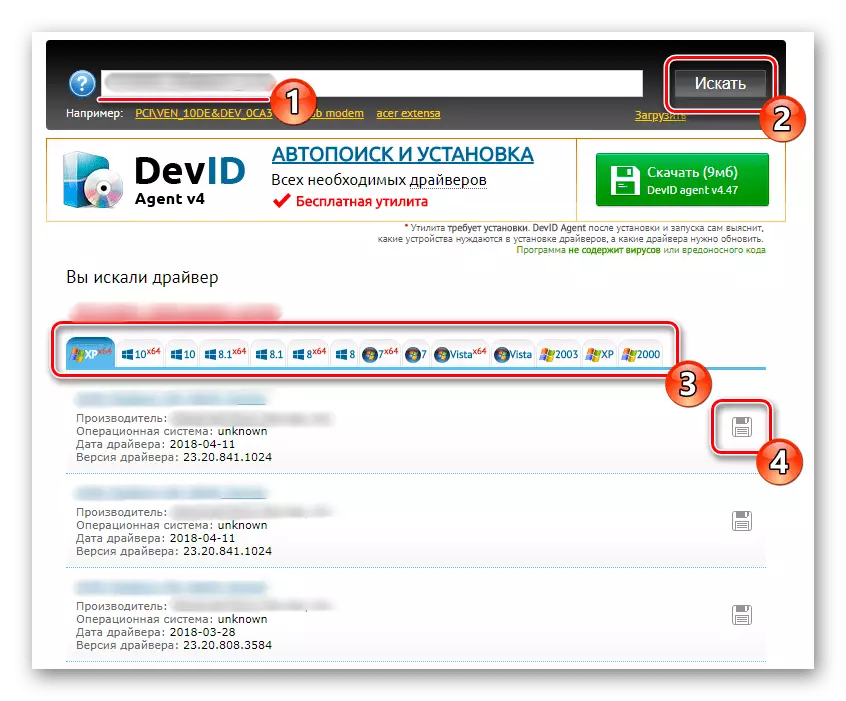
ನಿಮಗಾಗಿ ID ಯನ್ನು ವಿವರಿಸುವ ಕಾರ್ಯವನ್ನು ನಾವು ಪರಿಹರಿಸಿದ್ದೇವೆ, ಮತ್ತು ಸಾಫ್ಟ್ವೇರ್ ಅನ್ನು ಡೌನ್ಲೋಡ್ ಮಾಡಲಾಗುವ ಸೈಟ್ ಅನ್ನು ಆಯ್ಕೆ ಮಾಡಲು ಮಾತ್ರ ಉಳಿದಿದೆ. ಇದನ್ನು ಮಾಡಲು, ಹಲವಾರು ವೆಬ್ ಸೇವೆಗಳಿವೆ. ಅವುಗಳಲ್ಲಿ ಅತ್ಯಂತ ಜನಪ್ರಿಯವಾಗಿವೆ ನಮ್ಮ ವೆಬ್ಸೈಟ್ನಲ್ಲಿ ಮತ್ತೊಂದು ವಿಷಯದಲ್ಲಿ ವಿವರಿಸಲಾಗಿದೆ, ನೀವು ಸರಿಯಾದ ಉಲ್ಲೇಖವನ್ನು ಬಳಸಬಹುದು.
ಹೆಚ್ಚು ಓದಿ: ID ಮೂಲಕ ಚಾಲಕವನ್ನು ಹೇಗೆ ಕಂಡುಹಿಡಿಯುವುದು
ವಿಧಾನ 5: ಸ್ಟ್ಯಾಂಡರ್ಡ್ ವಿಂಡೋಸ್
ನಮ್ಮ ವಸ್ತುಗಳ ಕೊನೆಯ ವಿಧಾನವು ಸ್ಟ್ಯಾಂಡರ್ಡ್ ವಿಂಡೋಸ್ ಟೂಲ್ ಅನ್ನು ಬಳಸುವುದು. ಈ ರೀತಿಯಾಗಿ ಡೌನ್ಲೋಡ್ಗಳು ಸಾಧನದ ಕಾರ್ಯಚಟುವಟಿಕೆಗೆ ಅಗತ್ಯವಿರುವ ಚಾಲಕನಾಗಿರುವುದನ್ನು ಪರಿಗಣಿಸಿ. ನೀವು ಒಂದು ಗ್ರಾಫಿಕಲ್ ಇಂಟರ್ಫೇಸ್ನೊಂದಿಗೆ ಸಹಾಯಕ ಸಾಫ್ಟ್ವೇರ್ ಅನ್ನು ಡೌನ್ಲೋಡ್ ಮಾಡಲು ಬಯಸಿದರೆ, ವಿಧಾನ 1 ರಿಂದ ಸೂಚನೆಗಳನ್ನು ಬಳಸಿ.
- ಮೊದಲು "ಪ್ರಾರಂಭ" ಮತ್ತು "ಪ್ಯಾರಾಮೀಟರ್" ಗೆ ಹೋಗಿ.
- ಎಡಭಾಗದಲ್ಲಿರುವ ಫಲಕದ ಮೂಲಕ, "ಮುದ್ರಕಗಳು ಮತ್ತು ಸ್ಕ್ಯಾನರ್ಗಳು" ಗೆ ಹೋಗಿ.
- "ಪ್ರಿಂಟರ್ ಅಥವಾ ಸ್ಕ್ಯಾನರ್ ಸೇರಿಸಿ" ಗುಂಡಿಯನ್ನು ಕ್ಲಿಕ್ ಮಾಡಿ.
- ಕೆಲವು ಸೆಕೆಂಡುಗಳ ಕಾಲ ನಿರೀಕ್ಷಿಸಿ, ತದನಂತರ ನೀವು ಚಾಲಕನ ಹಸ್ತಚಾಲಿತ ಅನುಸ್ಥಾಪನೆಗೆ ಹೋಗುತ್ತಿರುವ ಶಾಸನವನ್ನು ಕ್ಲಿಕ್ ಮಾಡಿ.
- ಸರಿಯಾದ ಕ್ರಮವನ್ನು ಆಯ್ಕೆಮಾಡಿ, ಮಾರ್ಕರ್ ಕೊನೆಯ ಐಟಂ ಅನ್ನು ಮಾರ್ಕರ್ ಮಾಡಿ, ತದನಂತರ "ಮುಂದೆ" ಕ್ಲಿಕ್ ಮಾಡಿ.
- ವೈಯಕ್ತಿಕ ಆದ್ಯತೆಗಳಿಂದ ತಳ್ಳುವ ಮೂಲಕ ಹೊಸದನ್ನು ಸಂಪರ್ಕಿಸಲು ಮತ್ತು ರಚಿಸಲು ಅಸ್ತಿತ್ವದಲ್ಲಿರುವ ಪೋರ್ಟ್ ಅನ್ನು ನೀವು ಬಳಸಬಹುದು.
- ಆರಂಭದಲ್ಲಿ, ಸ್ಯಾಮ್ಸಂಗ್ SCX-4623F ಸಾಧನಗಳ ಪಟ್ಟಿಯು ಕಾಣೆಯಾಗಿದೆ, ಆದ್ದರಿಂದ ನೀವು ವಿಂಡೋಸ್ ಅಪ್ಡೇಟ್ ಸೆಂಟರ್ ಅನ್ನು ಕ್ಲಿಕ್ ಮಾಡಬೇಕು.
- ಇದು ಸ್ಕ್ಯಾನಿಂಗ್ ತೆಗೆದುಕೊಳ್ಳುವ ಸ್ವಲ್ಪ ಸಮಯದವರೆಗೆ ನಿರೀಕ್ಷಿಸಿ, ತದನಂತರ ಪಟ್ಟಿಯಿಂದ ಸೂಕ್ತವಾದ ಮುದ್ರಕಗಳನ್ನು ಆಯ್ಕೆ ಮಾಡಿ.
- ಸಾಧನಕ್ಕಾಗಿ ಅನಿಯಂತ್ರಿತ ಹೆಸರನ್ನು ಹೊಂದಿಸಿ ಅಥವಾ ಡೀಫಾಲ್ಟ್ ಸ್ಥಿತಿಯಲ್ಲಿ ಈ ಪ್ಯಾರಾಮೀಟರ್ ಅನ್ನು ಬಿಡಿ.
- ಅನುಸ್ಥಾಪನೆಯು ಪೂರ್ಣಗೊಳ್ಳುವವರೆಗೆ ನಿರೀಕ್ಷಿಸಿ.
- ನೀವು ಹಂಚಿಕೆಯನ್ನು ಸಂರಚಿಸಬಹುದು ಅಥವಾ ಉಪಕರಣಗಳೊಂದಿಗೆ ಪರಸ್ಪರ ಕ್ರಿಯೆಗೆ ಹೋಗಬಹುದು.







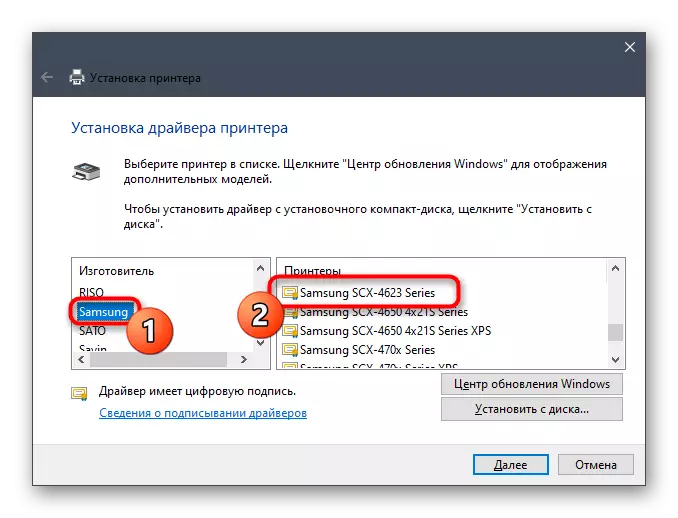



ಸ್ಯಾಮ್ಸಂಗ್ SCX-4623F ಲೇಸರ್ ಪ್ರಿಂಟರ್ಗಾಗಿ ಚಾಲಕಗಳನ್ನು ಸ್ಥಾಪಿಸಲು ಇವುಗಳು ಎಲ್ಲಾ ವಿಧಾನಗಳಾಗಿವೆ, ನಾವು ಹೇಳಲು ಬಯಸಿದ್ದೇವೆ. ಕೆಲಸವನ್ನು ತ್ವರಿತವಾಗಿ ಮತ್ತು ಸುಲಭವಾಗಿ ನಿಭಾಯಿಸಲು ಸೂಚನೆಗಳನ್ನು ಅನುಸರಿಸಿ. ಕೆಲವು ವಿಧಾನಗಳು ನಿಮಗೆ ಸರಿಹೊಂದುವುದಿಲ್ಲವಾದರೆ, ಮುಂದಿನದನ್ನು ಆಯ್ಕೆ ಮಾಡಿ, ನಿಮ್ಮ ಸ್ವಂತ ಆದ್ಯತೆಗಳನ್ನು ತಳ್ಳುವುದು.
